Tombol MENU
Tekan
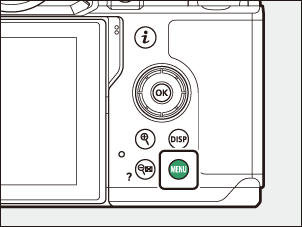

- C MENU PEMOTRETAN FOTO (0 Menu Item dan Default )
- 1 MENU PEREKAMAN FILM (0 Item and Default Menu)
- A MENU PENGATURAN KUSTOM (0 Item and Default Menu)
- D MENU PLAYBACK (0 Item and Default Menu)
- B MENU PERSIAPAN (0 Item and Default Menu)
- F MENU JARINGAN (0 Item and Default Menu)
- O MENU SAYA/m PENGATURAN TERBARU * (0 Item and Default Menu)
- d ikon (bantuan) (0 Ikon d (Bantuan))
- Pengaturan saat ini
Anda dapat memilih menu yang ditampilkan. Tampilan default adalah [MENU SAYA].
Menggunakan Menu
Anda dapat menavigasi menu menggunakan selektor-multi dan tombol J.
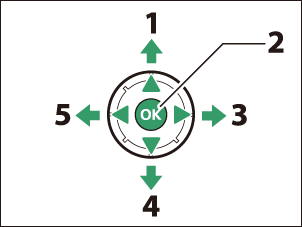
- Arahkan kursor ke atas
- Pilih item tersorot.
- Tampilkan sub-menu, pilih item tersorot, atau arahkan kursor ke kanan
- Arahkan kursor ke bawah
- Batalkan dan kembali ke menu sebelumnya, atau arahkan kursor ke kiri
Sorot ikon untuk menu saat ini.
Tekan 4 untuk meletakkan kursor di area pemilihan menu.


Pilih menu.
Tekan 1 atau 3 untuk memilih menu yang diinginkan.


Tempatkan kursor di menu terpilih.
Tekan 2 untuk menempatkan kursor di menu terpilih.

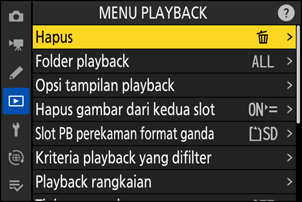
Sorot item menu.
Tekan 1 atau 3 untuk menyorot item menu.


Opsi tampilan.
Tekan 2 untuk menampilkan opsi bagi item menu terpilih.

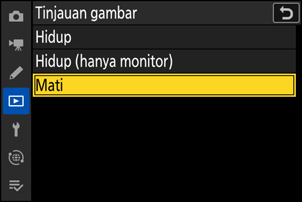
Sorot opsi.
Tekan 1 atau 3 untuk menyorot opsi.

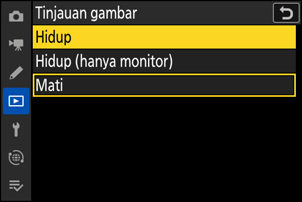
Pilih opsi tersorot.
- Tekan J untuk menyimpan perubahan dan keluar.
- Untuk keluar tanpa membuat pilihan, tekan tombol G.
- Untuk keluar dari menu dan kembali ke mode pemotretan, tekan setengah tombol pelepas rana.

Beberapa item dan opsi menu mungkin tidak tersedia bergantung pada status kamera. Item yang tidak tersedia ditampilkan dengan warna abu-abu.
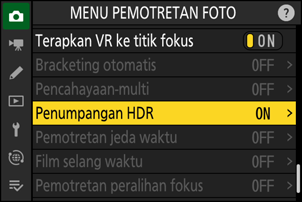
Dalam beberapa kasus, menekan J saat item yang digelapkan disorot akan menampilkan pesan yang menjelaskan mengapa item ini tidak tersedia.

Jika opsi yang tersedia untuk item saat ini hanya [ON] dan [OFF], Anda dapat beralih dari [ON] ke [OFF] atau sebaliknya cukup dengan menekan J, menekan selektor-multi kanan (2), atau mengetuk item di tampilan.
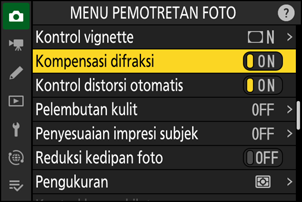
- Jika tersedia, penjelasan dari item terpilih saat ini dapat ditinjau dengan menekan tombol W (Q).
- Tekan 1 atau 3 untuk menggulir.
- Tekan W (Q) lagi untuk kembali ke menu.
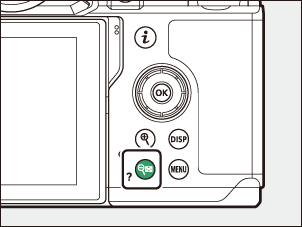

Anda dapat juga menavigasi menu menggunakan kontrol sentuh (0 Kontrol Sentuh).
Keyboard ditampilkan saat entri teks diperlukan, misalnya jika Anda diminta untuk memasukkan nama file atau sejenisnya. Masukkan teks sesuai penjelasan di bawah.
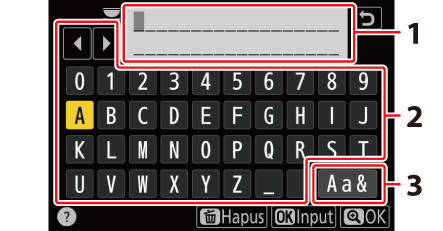
- Area tampilan teks
- Area keyboard
- Pemilihan keyboard
- Masukkan karakter pada posisi kursor sekarang dengan menyorot karakter dengan kunci panah selektor-multi dan lalu menekan J.
- Kursor dapat digerakkan ke kiri atau kanan di area tampilan teks dengan memutar salah satu kenop perintah.
- Untuk beralih antara huruf besar dan kecil serta keyboard simbol, sorot ikon pemilihan keyboard dan tekan J. Ikon pemilihan keyboard mungkin tidak tersedia dalam beberapa kasus.
- Jika sebuah karakter dimasukkan saat area tampilan teks penuh, karakter paling kanan akan dihapus.
- Untuk menghapus karakter di bawah kursor, tekan tombol O.
- Untuk menyelesaikan entri, tekan X.
- Untuk keluar tanpa menyelesaikan entri teks, tekan G.
